- Introducción a MediaPortal
- Instalación de Codecs
- Descarga e instalación del MediaPortal
- Configurando el MediaPortal: estructura directorios
- MediaPortal, configuración de los vídeos
- Usando el MediaPortal (I)
- Usando MediaPortal (II)
- MediaPortal, plugins o extensiones
- MovingPicture un plugin para MediaPortal para gestionar películas.
- Plugin MP-TV Series del MediaPortal (I)
- El plugin MP-TVSeries en acción con el MediaPortal (II)
- MediaPortal, configurando la televisión (I)
- Reiniciando los datos del MP-TV y el Moving PIctures en el MediaPortal
- Actualizando el MediaPortal a la 1.2
- Mandos a distancia y el MediaPortal (I)
- Gestión de mandos en el MediaPortal (II)
- Configurando un mando en el MediaPortal (III)
- Nueva versión del MediaPortal, la 1.5
- Volviendo a escribir
¿Qué hace este plugin?
En la última entrada, vimos como organizar una colección de películas por medio del pluging Moving Pictures. Ahora vamos a buscar algo parecido, pero con las series de televisión.
Este plugin es ideal para los amantes de las series de televisión. Escanea los directorios donde tengamos guardadas series de televisión y recupera de Internet información sobre dichas series. Podemos tener los ficheros en directorios diferentes, incluso en discos distintos, una vez escaneados, en el menú principal del MediaPortal se verán como un todo. De esta forma independizamos el almacenamiento físico, de la gestión lógica de los ficheros.
Nombres ficheros para usar en el MP-TVSeries
Antes de entrar en materia, una nota sobre la forma en que hay que llamar a los ficheros de vídeo, para poder usar el plugin.
Para que funcione, debemos tener un nombre algo descriptivo en el fichero y una indicación de la temporada y del episodio. Veamos algún ejemplo
The.Chaos primer episodio, no podrá localizarlo, espera la temporada y el episodio en números
The.Chaos s01e05 si que funciona, debería ser temporada 1 episodio 5
The.Chaos 105, lo interpreta igual que el anterior, temporada 1, episodio 5
The.Chaos 1×05, también funciona
The.Chaos.h264.hdtv 01×05, también funciona
Xxffsadaf 1×05, no funciona directamente, pero se podría arreglar después. Cuando el nombre de un fichero no indica un nombre de serie reconocible, el plugin nos pedirá un nombre para grabar. Lo bueno, es que una vez realizada la identificación entre la cadena del nombre del fichero y la serie real, todos los fichero que tengan la misma cadena funcionarán.
Instalación del MP-TVSeries
Lo primero que tenemos que hacer es bajarnos el plugin. Para ello vamos a la siguiente dirección de Internet: http://code.google.com/p/mptvseries/
Podemos bajarnos varias versiones del programa. Mi consejo es bajar el instalador completo, para la versión del MediaPortal que tengamos instalado. Ahora mismo sería para el MediaPortal 1.1.3. Nos podemos bajar también la versión para el MediaPortal 1.2 Beta si fuese éste el instalado.
Al hacer click en el programa nos muestra la siguiente ventana:
Le damos a siguiente para continuar con la instalación.
Nos aparece un resumen con las nuevas características de la versión que estamos instalando. Como antes, pulsamos Next para seguir con la instalación.
Ahora nos pregunta que es lo que deseamos instalar. Yo lo dejaría todo marcado. Trakt es una aplicación (que también tiene versión para XBMC, Plex, Boxee…) que según las series que vemos y la puntuación que le damos, nos recomienda otras parecidas que no hayamos visto. El módulo de Subtitle Downloader marcarlo si os gustan las series en VO con subtítulos. Aunque luego veremos un plugin solo para esto, tampoco está de más tenerlo.
Ahora nos pide los datos para usar Trakt, hay que darse de alta e indicar aquí los datos de la cuenta. Con esto empieza la instalación ya del plugin.
Al final de la instalación, nos aparece una ventana donde nos da las opciones de ir a la web del plugin o de entrar a configurarlo.
Configurando el MediaPortal MP-TV Series
Para configurar el programa, entraremos al MediaPortal configuration, iremos a la sección de plugin y haremos click encima del Icono del MP-TV Series.
Si pulsamos en el botón de “In Home”, haremos que en el menú principal se muestre este plugin. Para configurarlo, haremos click en el botón de “Config”. Se nos abrirá una ventana como la que sigue:
Tenemos varias pestañas:
- Details: aquí se muestran datos de las series que ya hemos procesado. Así podemos ver sus fichas técnicas, sus carátulas…
- Import: desde esta pestaña configuraremos los ficheros de los que deseamos obtener información.
- Online Data: configuramos que información queremos recuperar y como de Internet
- General: se configura parámetros globales de la aplicación.
- Follw It: para configurar esta aplicación social para compartir gustos televisivos
- View/Filter: permite indicar como queremos ver las series, crear filtros…
- Layout: las máscaras que podemos usar a la hora de poner nombre a los ficheros y la forma de mostar el nombre de la serie en la aplicación.
- Extras: aquí podemos configurar la bajada de subtítulos para series en VO
Para empezar a configurar la aplicación, yo iría a la pestaña de Online Data:
Si tenemos cuenta en TheTVDB.com, aquí podemos introducir los datos. Luego muy importante, cambiar el idioma del inglés por defecto al español. Luego podemos indicar ya otros parámetros sobre la resolución de los fanart, si debemos sustituirlos por los nuevos, cada cuanto tiempo volver a buscar datos… Conviene cumplimentar estos datos antes de ponernos a obtener información de la red.
Luego hay que ir a la pestaña de General:
Aquí conviene cambiar el nombre del plugin en los menús del MediaPortal, está arriba a la izquierda. Yo suelo poner Series TV. También volver a indicar el idioma es. Después hay un montón de detalles que podemos parametrizar. Así podemos hacer que el plugin nos pregunte si nos ha gustado un episodio después de verlo, si queremos ver el resumen del episodio aunque no lo hayamos visionado…
Con todo esto, ya estamos preparados para empezara a Importar datos de las series. Para ello vamos a la pestaña Import:
Ahora hay que pulsar arriba debajo de donde pone Path. Se abrirá un cuadro de diálogo como éste:
Si le damos a Browse, se muestran las unidades de disco del sistema y buscamos el directorio que queremos importar el plugin. Podemos ir añadiendo varios, aunque estén en diferentes unidades físicas.
Quedará el cuadro así:
Ahora pulsamos OK para seguir.
Pulsamos abajo, en el botón largo que pone “Start import Wizard”. Con esto la ventana cambiará a algo parecido a lo siguiente:
Arriba nos muestra los ficheros que ha escaneado, con información básica sobre el vídeo. Si aparece en color verde, de momento está bien. Si no aparece de color verde es porque no localiza datos sobre el episodio o la temporada. Tenemos dos opciones, cancelamos aquí, renombramos el fichero y seguimos o bien introducimos la información a mano.
Le damos al botoón de “Next” y seguimos con la importación, nos mostrará una ventana parecida a la siguiente:
Aquí el plugin ya ha empezado a identificar los ficheros con las series. Pero si el nombre del fichero es ambiguo o tenemos dos series con el mismo nombre pero diferentes años… necesitará nuestra intervención.
Así por ejemplo, tenemos la serie Dexter, donde en el nombre del fichero hay información que el programa no es capaz de identificar:
Vemos que el fichero se llama “Dexter[[Vose]]Cap”. Al no llevar espacios en blanco, el programa no sabe que es Dexter. Lo que hacemos es en la tercer columna teclear bien “Dexter”
Y luego pulsar el botón de “Search”. Ahora el programa sabe que cada vez que vea “Dexter[[Vose]]Cap” debe traducirlo por Dexter. Vemos que cambia el color a verde:
Cuando tengamos todos los nombres ambiguos resueltos, aparecerá la lista completa en color verde:
Ahora pulsamos el botón de “Next” y continuamos la importación de datos:
El plugin se conectará a Internet y empezará a buscar información sobre las series localizadas en el paso anterior.
Ahora puede que tenga algún problema a la hora de identificar episodios. A veces pasa con episodios pilotos, o con episodios repetidos. Aparece una ventana como la que sigue:
Aquí podemos configurar a mano a que episodio corresponde cada fichero. Aquí el programa suele fallar muy poco y esta ventana podemos aceptarla casi como sale, basta repasarla por encima. Como de costumbre, le damos a “Next” y sigue bajándose información sobre las series:
Dependiendo de la velocidad de la línea, de las series y temporadas que tengamos, este proceso puede durar 10 minutos o 5 horas. Al final de la importación, podremos ir a la pestaña de Details y ver el resultado:
Si nos movemos por el árbol de la izquierda iremos viendo información sobre las series.
Y como esto se está haciendo muy largo, dejamos para mañana el uso del plugin ya desde dentro del MediaPortal.
5 Comentarios
Comentarios Cerrados


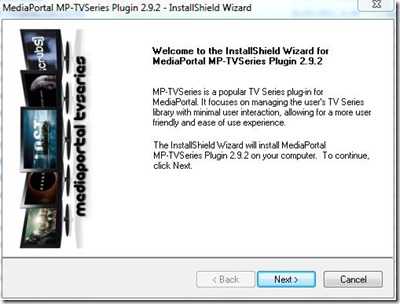
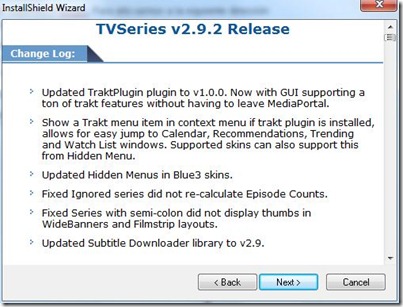
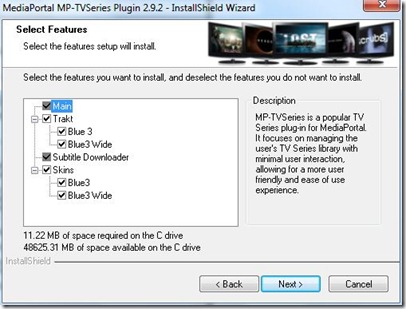
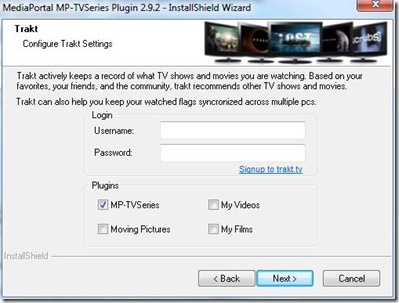
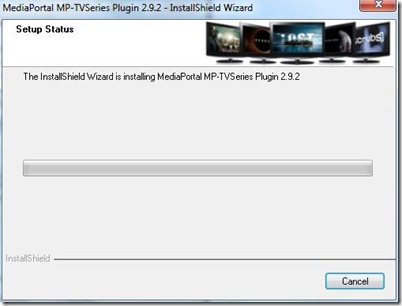
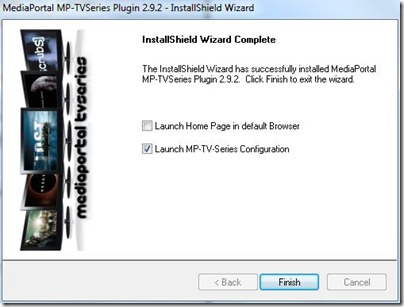
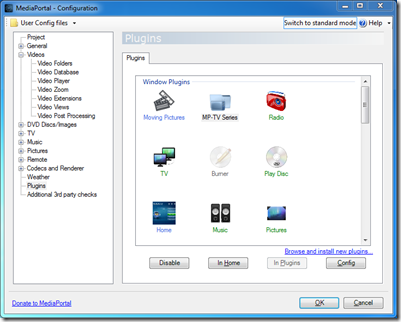
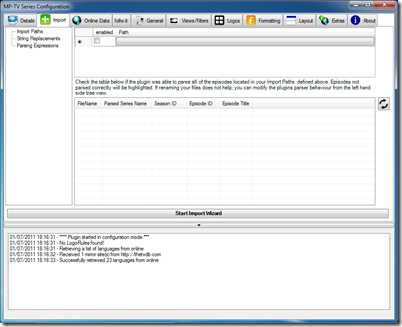
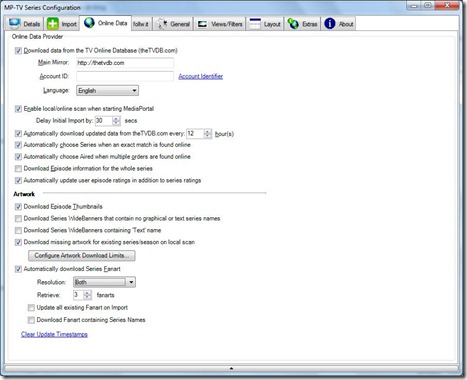
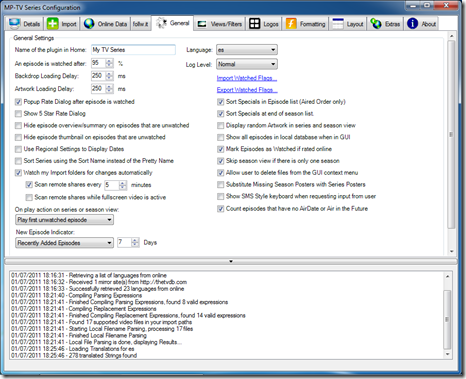
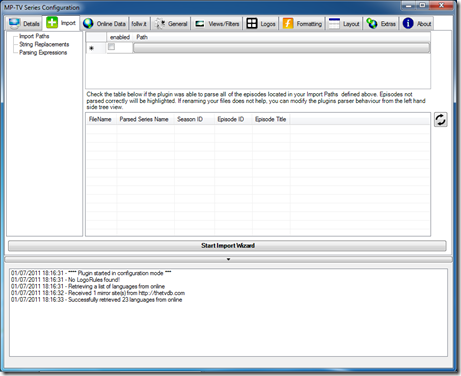
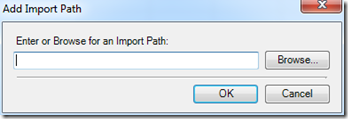
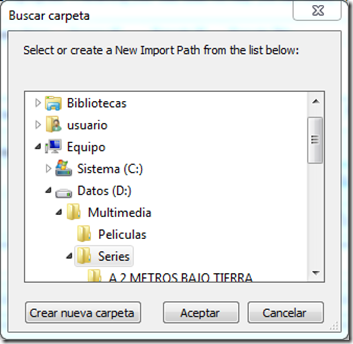
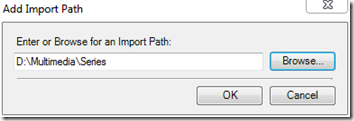
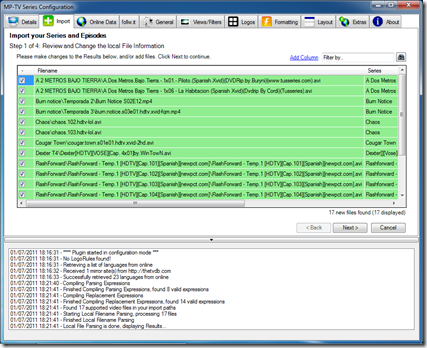
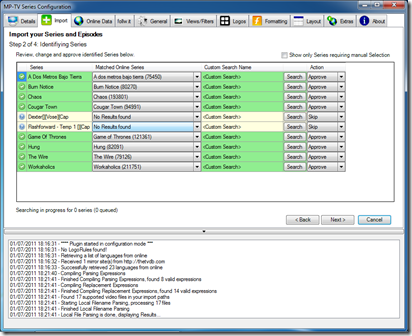


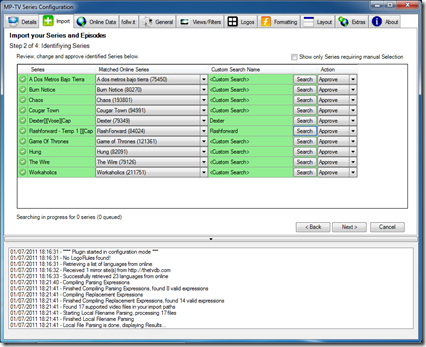
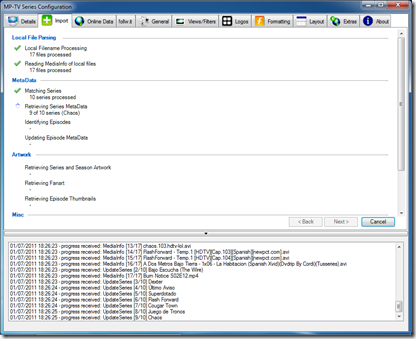
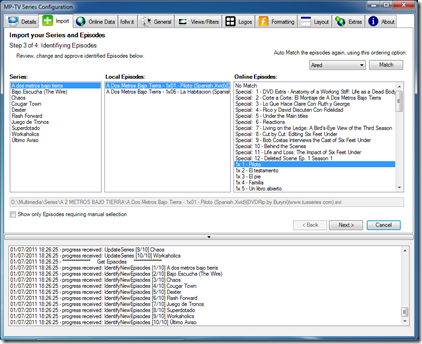
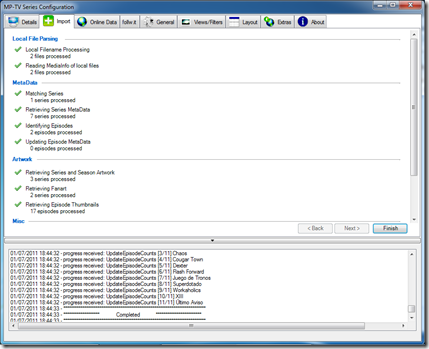
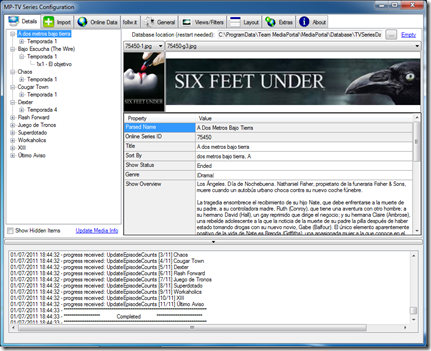





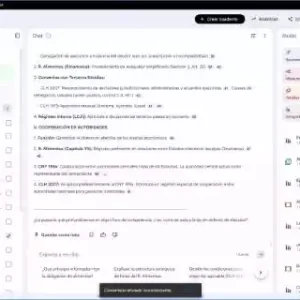
Alucinante el tutorial. Tengo una pregunta: ¿existe algun modo o un plugin para no tener que hacer todo esto cada vez que copio una carpeta con capitulos de series?
Sería mucho mas comodo que los directorios se escanearan automaticamente al abrir el mediaportal, pero en mi caso no es asi sino que tengo que hacer todos los pasos que pones aqui cada vez que meto algo nuevo.
gracias
Hay una marca en la configuración para que haga el escaneo automático. La clave es que la ruta donde están las series esté ya dada de alta en MP-TV Series. En la configuración hay una marca para indicar el tiempo que pasa para que empiece a buscar. Una vez estás en el MP, al entrar por el menú el plugin, te esperas unos segundos y empezará a buscar él solo. Sino conoce la serie aparece una ventana con tres mensajes: omitir, omitir y no volver a preguntar o teclear de nuevo.
Además una vez ha añadido el nuevo episodio o la nueva serie, si lo has configurado así, aparece la etiqueta “New” al lado de la serie.
Si no te funciona te paso la pantalla donde está esta configuración
Pues resulta que debía ser algún fallo gordo porque ha empezado además a dar errores Java exception y no se cuantas cosas mas.
Se arregló con una reinstalación y entonces si, empezó a actualizar al arrancar.
Gracias!
La versión que va con el MP 1.12 está más conseguida, pero todavía no está fina. Por cierto, hay un plugin que te hace una copia de seguiridad de los parámetros del MP para cuando reinstalas…
Se me olvidaba, cuando tengas las series escaneadas, haz copia de los ficheros de datos del MP. A mi me han dado algún susto con los índices de la base de datos. Vale que en mi casa el MP lo manejan mis hijos a todas horas y el problema les sale siempre a ellos…